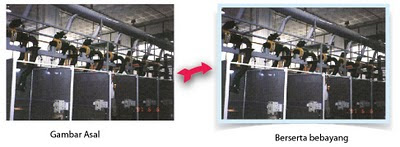 Tutorial kali ini ada persamaan dengan tutorial sebelum ini, cuma kali ini saya menggunakan illustrator bukan photoshop. Saya cuba menerangkannya dengan cara yang mudah dan senang difahami.
Tutorial kali ini ada persamaan dengan tutorial sebelum ini, cuma kali ini saya menggunakan illustrator bukan photoshop. Saya cuba menerangkannya dengan cara yang mudah dan senang difahami.Langkah Pertama:
Pilih gambar yang hendak di tambah Frame, gunakan Rectangle Tool (boleh juga guna jenis box tool yang lain) untuk membuat kotak pada gambar, pastikan ianya bersesuaian.

Tujuan perletakan kotak ini ialah bagi memudahkan pembentukkan Frame dengan cara "Masking"; highlightkan kotak dan gambar klik tetikus sebelah kanan dan "Make Clipping Mask".
Langkah 2:
Bila dah Masking maka bolehlah kita besarkan dan warnakan Stroke bagi membentuk Frame yang kita mahukan. Disini saya menggunakan Stroke warna biru laut dan size stroke 5pt. (Bila kita masking, mudah untuk menambah size stroke dan kedudukan gambar tidak terganggu)
Langkah 3:
Buat satu lagi kotak di luarnya dengan saiz yang lebih kurang sama. Fill kan dengan gardient.

Langkah 4:
Kotak yang bergardient tersebut perlulah dilengkungkan dengan cara: Object - Envelope Destort - Make With Warp (Alt+Shift+Ctrl+W). Pilih Style: "Arc", Aktifkan pada "Horizontal" dan Bend 10%
yang lainnya biar 0%.

a
Langkah 5:
Cuba suaikan dengan gambar berframe tadi. Bila rasa ok maka Flatternkan kotak tersebut: Object - Flattern Transparency- Rester/Vector balance: 100 Vector. Kemudian potong sisi kiri dan kanan kotak Gardient tersebut menggunakan Pathfinder.

Langkah 6:

Langkah 6:
Bila dah potong, letak ke belakang gambar berframe dan suaikan dengan betul.
:: untuk mendapatkan hasil yang lebih menarik..Kotak gardient tersebut hendaklah ditambah Feather: Effect - Stylize - Feather letaklah dalam 0.13

Dan Hasilnya:


::Nota keyboard: Hantam sajela hehehehehe.
:: untuk mendapatkan hasil yang lebih menarik..Kotak gardient tersebut hendaklah ditambah Feather: Effect - Stylize - Feather letaklah dalam 0.13

Dan Hasilnya:


::Nota keyboard: Hantam sajela hehehehehe.



0 teguran membina:
Catat Ulasan